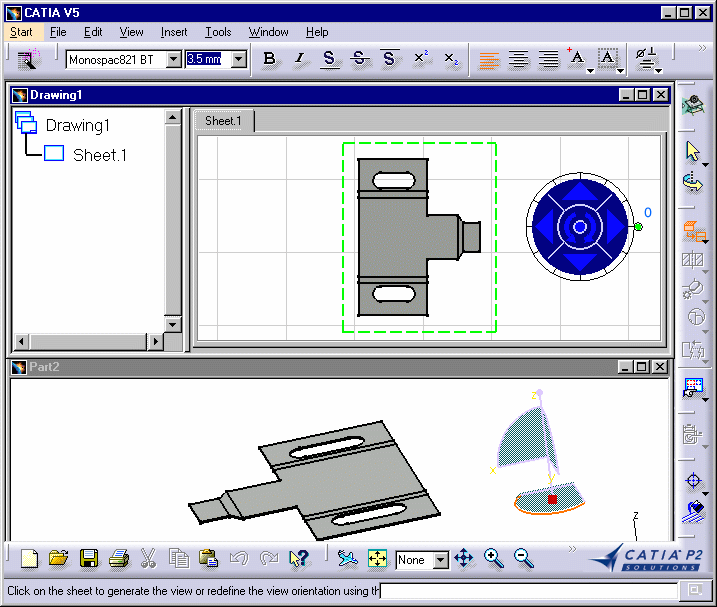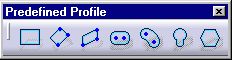|
|
CATIA Version 5 Release 5 Workbench Documentation Mechanical Sheet Metal Design User's Guide |
V5 CATIA - Sheet Metal Design является продуктом нового поколения, предлагающим интуитивный и гибкий пользовательский интерфейс. Он позволяет осуществлять основанное на конструктивных элементах ассоциативное моделирование, делая возможным разрабатывать детали из листовой металла в параллельном проектировании между развёрнутым и изогнутом представлениях детали. V5R4 CATIA - Sheet Metal Design предлагает следующие основные функции:
-
Ассоциативное моделирование изделий из листового металла, основанное на конструктивных элементах.
-
Параллельное проектирование детали как в развёрнутом, так и в изогнутом состояниях.
-
Поддержка стандартов Вашей компании.
-
Возможность создания чертежа, включающего развёрнутый вид.
Спецификации, созданные в данной среде могут потом использоваться с помощью CATIA - Knowledge для улучшения дальнейших разработок.
CATIA - Sheet Metal Design имеет ту же простоту в использовании и аналогичный интерфейс с другими приложениями CATIA V5.
CATIA Version 5 Sheet Metal Design может использоваться совместно с другими приложениями CATIA, в часиности CATIA Version 5 Assembly Design и CATIA Version 5 Generative Drafting. Возможно полное взаимодействие с CATIA Solutions Version 4. Имеет самый широкий набор приложений для промышленности, позволяя осуществить полный цикл от проектирования до изготовления продукта.
Начало работы
До начала детального изучения CATIA - Sheet Metal Design, следующая обучающая программа познакомит Вас с основными возможностями программы. Будут рассмотрены следующие темы:
Вход в среду проектирования
Установка параметров
Создание первой стенки
Создание боковых стенок
Создание вырезов
Автоматическое создание изгибов
Развёртка
Создание чертежа
Выполнение данного упражнения займёт у Вас около 15.
Вход в среду проектирования
Функции Sheet Metal Design доступны если Вы находитесь в среде Part. Некоторые функции являются общими и для Part Design. В данном премере будет показано как войти в среду проектирования листового металла. Выберите Mechanical Design > Sheet Metal Design из меню Start. Появится панель инструментов Sheet Metal.
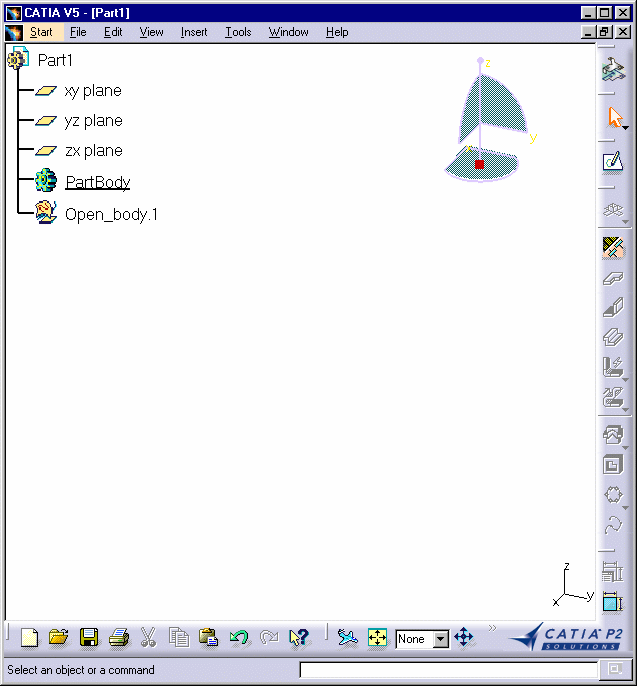
Определение параметров листового металла
1.
Нажмите иконку Sheet Metal Parameters. Откроется диалоговое окно Sheet Metal Parameters.
|
|
Sheet Metal Parameters |
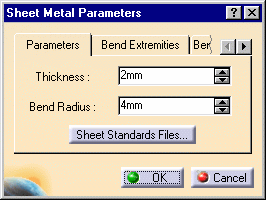
2.
Введите 1mm в поле Thickness.3.
Введите 5mm в поле Bend Radius.4.
Перейдите на закладку Bend Extremities.
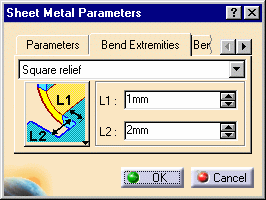
5.
Выберите Tangent из списка Bend Extremities. В качестве альтернативы вы можете произвести выбор из графических иконок в диалоговом окне.6.
Нажмите OK для одобрения внесённых изменений и выхода из диалогового окна. Конструктивный элемент Sheet Metal Parameters появится в дереве спецификации.
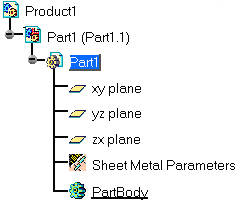
Создание первой стенки
1.
Нажмите иконку Sketcher и выберите плоскость xy.2.
Нажмите иконку Profile.3.
Нарисуйте эскиз контура, как показано на рисунке ниже.
|
|
Sketcher |
|
|
Profile |
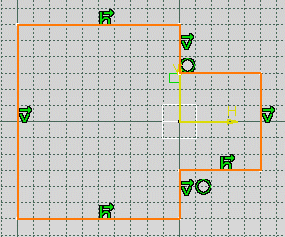
4.
Нажмите иконку Exit Sketcher для возврата трёхмерное пространство. Созданный эскиз высвечивается.5.
Нажмите иконку Wall. Открывается диалоговое окно Wall Definition.
|
|
Exit Sketcher |
|
|
Wall |
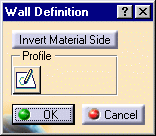
По умолчанию добавление материала происходит вверх.
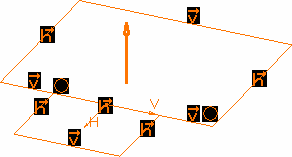
6.
Нажмите OK. Конструктивный элемент Wall.1 появляется в дереве спецификации.
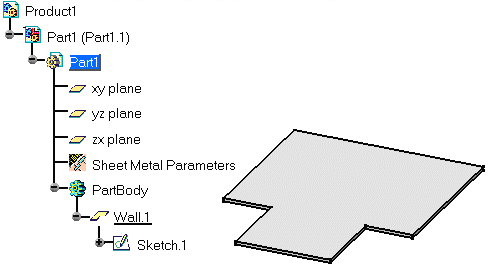
Первая стенка Sheet Metal Part называется также ссылочной (Reference) стенкой.
Создание боковых стенок
1.
Нажмите иконку Wall on Edge. Появится диалоговое окно Wall Definition.2.
Выберите левую кромку.3.
Введите 50mm в поле Length. Программа обеспечит предварительный просмотр создаваемой детали.
|
|
Wall on Edge |
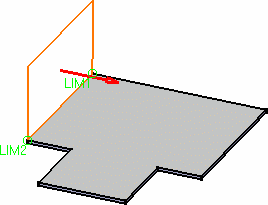 |
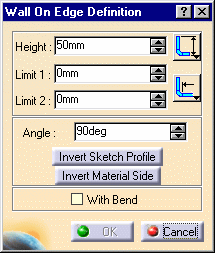 |
По умолчанию Material Side является таким, чтобы обеспечить непрерывность материала ссылочной стенкой.
4. Invert Sketch Profile.
5. Нажмите OK. Стенка создана и CATIA отобразит это в дереве спецификации.
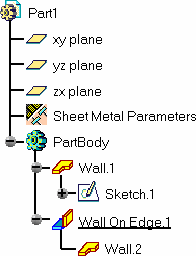 |
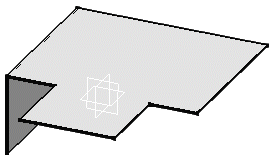 |
6.
Выберите правую кромку.7.
Нажмите иконку Wall on Edge. Появится диалоговое окно Wall Definition с предварительна установленными параметрами.8.
Invert Sketch Profile и затем OK.
|
|
Wall on Edge |
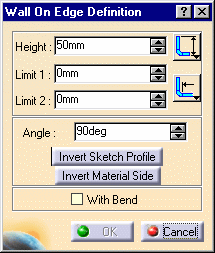
9.
Нажмите иконку Wall on Edge.10.
Выберите переднюю кромку. Появится диалоговое окно Wall Definition с предварительно установленными параметрами.11.
Введите 30mm в поле Height и 10mm в поля Limit1 и Limit2, затем нажмите кнопку Invert Sketch Profile.12.
Нажмите OK.
|
|
Wall on Edge |
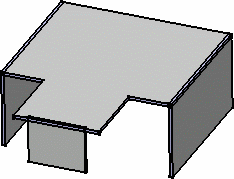
Создание выреза
В данном упражнении будет рассмотрено:
-
Открытие эскиза на существующей поверхности;
-
Определение контура для создания выреза.
1.
Выберите Wall On Edge.2 в графической области экрана для определения плоскости эскиза.2.
Нажмите иконку Sketcher.
|
|
Sketcher |
3.
Нажмите иконку Elongated Hole для создания контура. Нажмите чёрный треугольник на иконке Rectangle. Это отобразит вторую панель.|
|
Elongated Hole |
|
|
|
4.
Щелчком левой кнопки укажите расположение первой точки и перетащите курсор к месту расположения второй точки.5. Щелчком левой кнопки создайте вторую точку. Первая ось продолговатого отверстия создана.
6. Переместите курсор и щёлкните левой кнопкой для создания третьей кнопкой. Вторая ось продолговатого отверстия создана и CATIA отображает продолговатый профиль.
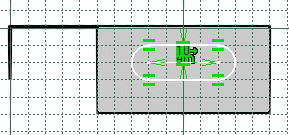
7.
Нажмите иконку Exit Sketcher для возврата в трёхмерное пространство.8. Нажмите иконку Cutout. Появится диалоговое окно Pocket Definition и CATIA сделает предварительный показ выреза с заданными по умолчанию параметрами.
|
|
Exit Sketcher |
|
|
Cutout |
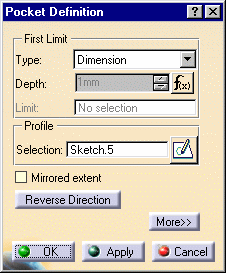
9.
Установите Type на Up to last для определения глубины выреза. Это подразумевает, что предложение создаст вырез до самой дальней противоположной поверхности.10. Нажмите OK или Apply. OK Одновременно закроет диалоговое окно. Ваша модель должна выглядеть как на рисунке ниже.
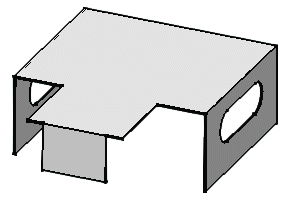
Автоматическое создание закруглений
1.
Нажмите иконку Automatic Bends. Закругления изгибов созданы. CATIA отобразит этот конструктивный элемент в дереве спецификации: Automatic Bends.1.
|
|
Automatic Bends |
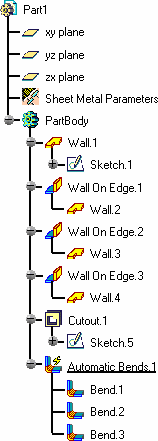
Ваша модель должна выглядеть как на рисунке ниже.
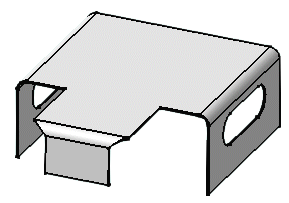
Развёртка детали из листового металла
1.
Нажмите иконку Unfold. Деталь развернётся относительно первой (или ссылочной) стенки, которая останется неподвижной.
|
|
Unfold |
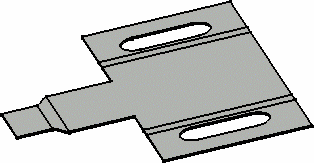
Обратите внимание, что границы радиусов изгиба отображены на развёртке. Чтобы вернуть модель в исходное состояние, нажмите опять иконку Unfold.
Создание чертежа из детали Sheet Metal
1.
Выберите File > New….
|
|
New… |
2.
Выберите Drawing, в качестве создаваемого документа и нажмите OK. Система перейдёт в среду Generative Drafting. Откроется диалоговое окно New Drawing.3.
Сохраните предложенные по умолчанию параметры и нажмите OK.
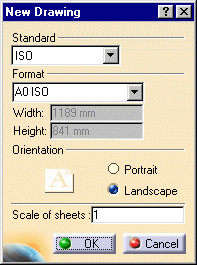
4.
Открывается новый лист чертежа.5.
Расположите окна горизонтально, выбрав из опускающегося меню Window > Tile Horizontally.6.
Нажмите иконку Unfolded View на панели Projections в среде создания чертежа - Generative Drafting Workbench.7.
Выберите плоскость xy в дереве спецификации Sheet Metal. На листе чертежа появится развёртка детали из листового метала. В итоге лист чертежа должна выглядеть так, как на рисунке ниже.